Всички браузъри имат частен режим на сърфиране. Режимът на частно сърфиране предлага много основна поверителност, тъй като не съхранява вашата история на сърфиране. Microsoft Edge има режим на частно сърфиране, наречен InPrivate и подобно на Chrome и Firefox, можете да деактивирате сърфирането в InPrivate в Microsoft Edge с редактиране на системния регистър.
Деактивирайте сърфирането в InPrivate
Тъй като това работи чрез редактиране на системния регистър, ще ви трябват администраторски права.
Използвайте клавишната комбинация Win+R, за да отворите полето за изпълнение. В полето за изпълнение въведете „regedit“ и докоснете enter.
В редактора на системния регистър отидете до следното местоположение.
HKEY_LOCAL_MACHINESOFTWAREPoliciesMicrosoft
Под ключа на Microsoft потърсете ключ, наречен MicrosoftEdge. Ако го няма, трябва да го създадете сами. Щракнете с десния бутон върху ключа Microsoft и изберете Нов>Ключ от контекстното меню. Дайте име на ключа MicrosoftEdge.
Трябва да създадете друг ключ под този, който току-що създадохте. Щракнете с десния бутон върху клавиша MicrosoftEdge и изберете Нов>Ключ. Наименувайте този ключ Main.
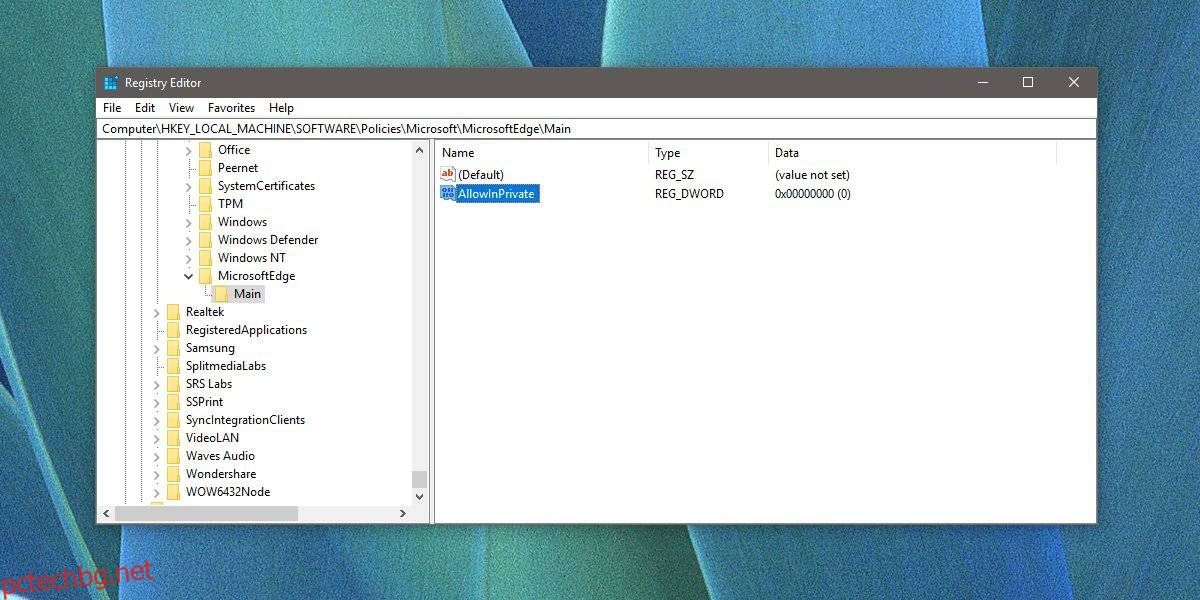
Сега, с избрания Главен ключ в колоната отляво, щракнете с десния бутон вътре в панела отдясно. Изберете New>DWORD (32-битова) стойност от контекстното меню. Наименувайте тази стойност AllowInPrivate. Уверете се, че стойността му е настроена на 0.
Ако имате отворен Microsoft Edge, затворете го и го отворете отново. Опцията InPrivate в менюто на Edge ще бъде неактивна. Той все още ще бъде изброен там, но ще бъде неактивен. Клавишната му комбинация също ще бъде деактивирана.
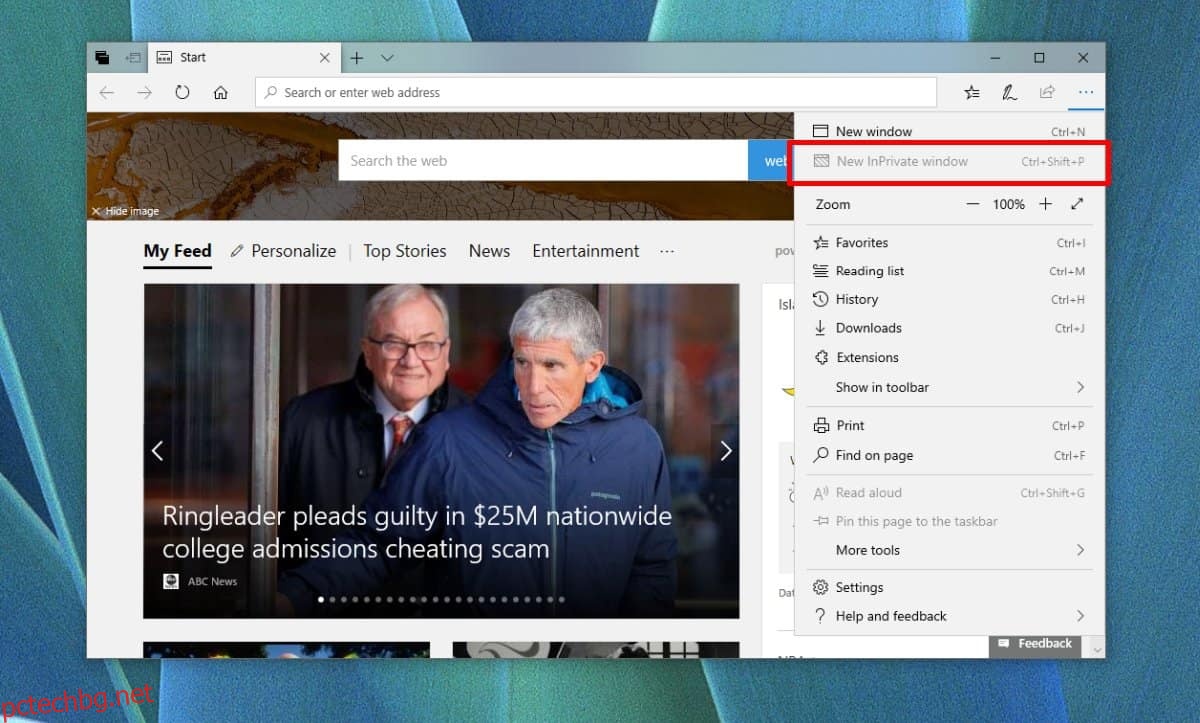
За разлика от Chrome и Firefox, тази редакция не премахва опцията от менюто на Edge. Той все още е там и така потребителите могат да познаят, че е деактивиран.
За да активирате режима на сърфиране InPrivate, всичко, което трябва да направите, е да изтриете ключа AllowInPrivate, който сте добавили. Можете също да промените стойността му на 1. Ако изберете да изтриете стойността на DWORD, можете да оставите създадените от вас ключове в системния регистър. Те са безобидни.
Тази промяна, както можете да се досетите, е лесна за отмяна, ако потребителят има възможност да промени системния регистър, т.е. администраторски достъп, и може да разбере, че сърфирането в InPrivate е блокирано чрез регистъра. Ако искате, можете да го използвате като мека форма на родителски контрол и да предотвратите по-малките деца да сърфират в частен режим.
Тази настройка може да бъде нулирана, ако потребител деинсталира и преинсталира Edge, но Microsoft Edge е основно приложение на Windows 10, така че деинсталирането му не е лесно и определено изисква администраторски права, които, ако потребителят ги има, могат просто да отменят промяната от регистъра.
